Come disattivare l'esecuzione automatica dei programmi indesiderati che partono all'avvio di Windows 7 e Windows 8.
Vi sarà certamente capitato di scaricare e installare un software che apra il programma automaticamente a ogni avvio di Windows. Questo è utile nei casi in cui il software sia poco invasivo e se viene utilizzando quasi in ogni sessione. Si tratta di scelte personali dovute al tipo di attività che si svolge. Personalmente lascio che si aprano automaticamente a ogni avvio di Windows i programmi DropBox, Google Drive, SkyDrive, Music Manager e Snagit per fare gli screenshot. Su Windows XP e Windows Vista c'era la cartella Esecuzione automatica in cui si potevano scegliere i programmi da eseguire all'avvio di Windows. Con Windows 7 e Windows 8 le cose si sono un po' complicate perché non è semplicissimo settare queste impostazioni anche se esistono.
E' la stessa Microsoft che ci fornisce le istruzioni per interrompere l'esecuzione automatica di un programma all'avvio di Windows. In sostanza si cerca Windows Defender > Strumenti > Gestione software > Categoria > Programmi a esecuzione automatica. Questo vale per Windows 7 mentre per Windows 8 le cose sono ancora più astruse e confesso di non aver trovato la strada giusta. C'è da dire che in quasi tutti i software ci sono le impostazioni per disattivare l'esecuzione automatica ma con delle eccezioni. Ricordo per esempio il glorioso Messenger di Microsoft che adesso andrà in pensione oppure Skype, il programma di chiamate audio video famosissimo in ogni angolo del pianeta in cui la disattivazione dell'esecuzione automatica non è prevista.
Recentemente mi sono trovato in una situazione analoga dopo aver scaricato Spotify da pochi giorni reso disponibile anche per gli utenti italiani. Per evitare di chiudere le finestre di questi programmi che si aprono a ogni avvio di Windows si può usare CCleaner che è un software gratuito per tenere in perfetta efficienza il sistema operativo. Le sue funzionalità più importanti riguardano appunto la pulizia del registro e l'eliminazione dei file temporanei o inutili. Può però essere utilmente usato anche per disattivare l'esecuzione automatica di software. Esistono due versioni a pagamento e una gratuita. Quest'ultima è più che sufficiente per questa operazione
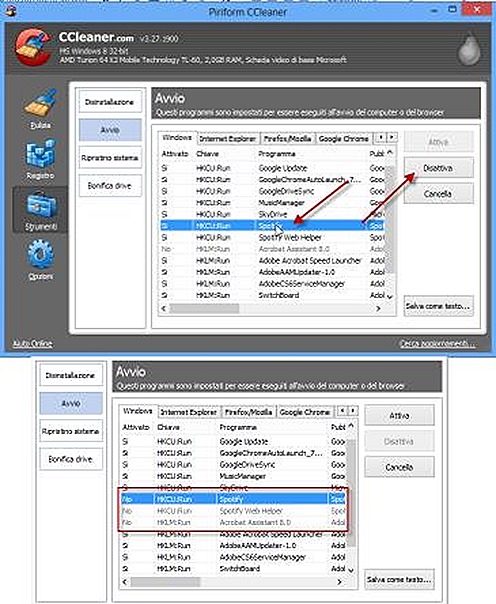
Si va su Strumenti > Avvio > Windows e si cercano i programmi che partono automaticamente. Ci si clicca sopra per selezionarli e si va su Disattiva. Sulla loro sinistra al posto di Sì sarà visualizzato un No. Si fa questa operazione per tutti i programmi di cui non vogliamo l'esecuzione automatica all'avvio. Concludo ricordando che con CCleaner si può ripristinare il computer dopo aver creato opportuni punti di ripristino e scusandomi per la scarsa qualità e nitidezza degli screenshot effettuati con un netbook.


Io se ti interessa l'ho trovato!!!
RispondiEliminaWindows 8
Pannello di controllo-> Sistema-> Visualizza i processi che vengono avviati automaticamente all'avvio di Windows
Grazie della Info anche a nome dei lettori
Elimina@#
tasto start - scrivi "msconfig" - cerca avvio - togli la spunta dal programma che ti interessa - riavvia il computer
RispondiElimina